表达式是产生值或数据集的计算。它可以是函数、字段和数学运算符的组合。表达式用于处理应用程序中的数据,以便生成可以在可视化中看到的结果。
编辑可视化或工作表时,请单击属性面板中的打开表达式编辑器 ()。
符号表示表达式字段,例如标题、副标题、脚注、维度和度量。
单击属性面板中的打开表达式编辑器以打开表达式编辑器

表达式编辑器

直接在“表达式编辑器”中键入,或使用“表达式编辑器”面板构建表达式。
在表达式编辑器中,可通过在表达式字段中键入来输入表达式。当在表达式中输入函数的名称时,会显示工具提示以提供相关信息来帮助您正确输入函数,包括参数名称和限定符。 您还可以点击 打开搜索与替换工具栏。
请参阅:
字段
选择特定表格中的字段和常用聚合函数,可以生成某些要插入表达式编辑器的常用表达式。您还可选择系统字段。
要进一步了解聚合函数,请参阅基本聚合函数、计数器聚合函数和统计聚合函数。
要了解有关系统字段的更多信息,请参阅系统字段。
子句和集合表达式
一些聚合函数可能需要一个 Distinct 子句或 Total 子句。使用每个子句的复选框将其插入聚合函数中。可独立使用每个子句。
使用集合表达式复选框可将当前选择项作为集合表达式插入聚合中。插入的当前选择项始终基于默认状态。如果您要基于替代状态创建表达式,请使用集合表达式部分。
要了解有关如何使用这些集合表达式的更多信息,请参阅集合修饰符。
要了解有关替代状态的更多信息,请参阅使用备用状态进行对比分析。
表达式生成器
使用表达式编辑器创建度量值表达式时,可以使用自然语言生成表达式。展开表达式生成器,选择一种语言,然后键入所需表达式的描述。在描述中,包括字段或主条目的名称,以及需要使用的基本聚合和筛选器。
在表达式预览下,可以看到已生成的输出表达式。单击插入以添加表达式。
使用表达式生成器可以为图表和主度量创建度量表达式。您还可以使用它来创建表达式,以控制可视化中的着色。
已输入自然语言的表达式生成器,并准备插入输出度量表达式
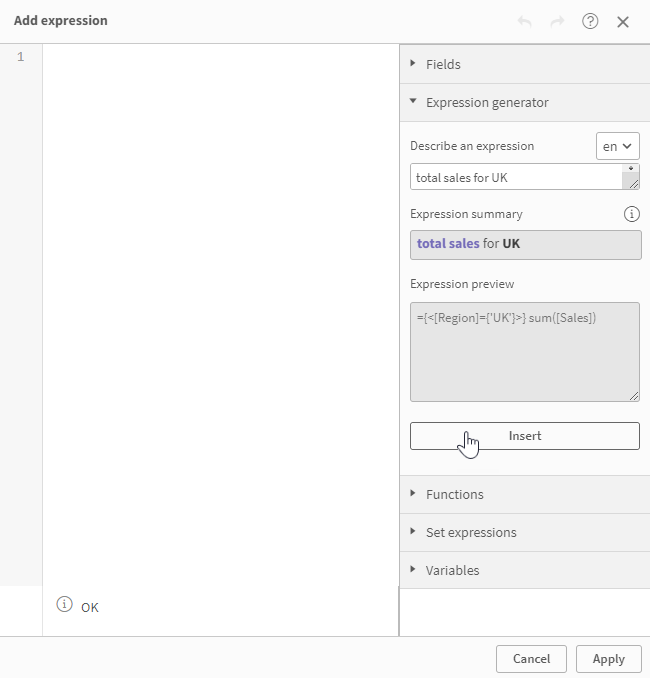
使用表达式生成器时的限制
表达式生成器具有以下限制:
-
如果自定义业务逻辑已应用于应用程序,它将影响您的问题生成的表达式。具体而言,如果在应用程序的业务逻辑中(在行为下)为某个度量定义了默认日历期,则不引用时间(日期)信息的通用问题将自动生成应用了自动日历的表达式。
例如,询问总销售额可能会生成如下表达式:
={<[OrderDate.autoCalendar.QuartersAgo]={0}>} sum([Sales])
这是一个动态表达式的示例,但仅当应用程序使用相对日历周期作为默认日历周期时才会出现。其他生成的引用 autocalendar 的表达式将是静态的,因此不要在周期随着时间的推移自然变化时而更新。
-
引用时态(日期)字段的问题将生成表达式,其中特定的日期值表示为静态数值。无论是否为度量定义了默认日历期,直接参考日期信息提问都会产生以这种方式表示的日期。这些日期数值不会在时间段随时间推移自然变化时而调整。
-
表达式生成器中不支持以下问题类型:
-
使用应用聚合的主度量的问题(换句话说,应用于聚合的聚合)
-
引用度量的顶部或底部维度值的问题(例如,total sales for top 3 product names)
-
使用“趋势”关键字的问题(例如,Total sales trend for 2023)
-
意图生成期间对比期间表达式的问题(例如,compare total sales between 2022 and 2023)
-
-
表达式生成器支持以下语言的自然语言问题:
-
德语
-
英语
-
西班牙语
-
法语
-
意大利语
-
荷兰语
-
波兰语
-
葡萄牙语
-
俄语
-
瑞典语
-
函数
从特定类别选择函数以将其插入表达式编辑器。您可以使用函数生成更复杂的表达式。一个小型语法模板示出了每个函数的使用方式。
请参阅: 脚本和图表函数
集合表达式
选择是否要将当前选择项或书签作为集合表达式插入。如果可用,可以选择将当前选择项或书签基于哪一个替代状态。
变量
选择变量并将它们插入您的表达式。如果有每个变量的定义和值,则会示出。
请参阅: 在表达式中使用变量
